Korzystanie z ciemnego motywu na komputerze może być przydatne, ale wielu użytkowników zgłosiło, że ciemny motyw w Eksploratorze plików nie działa dla nich w systemie Windows 10.
Może to stanowić problem, a w dzisiejszym artykule pokażemy, jak rozwiązać ten problem.
Motyw Dark jest mile widzianym dodatkiem do systemu Windows, ale niektórzy użytkownicy zgłaszali problemy z motywem Dark i Eksploratorem plików. Mówiąc o problemach, oto kilka typowych problemów zgłaszanych przez użytkowników:
- Windows Ciemny motyw Eksploratora nie działa — Ten problem może wystąpić, jeśli używasz niestandardowego motywu wizualnego w systemie Windows. Aby rozwiązać problem, przywróć domyślny motyw i sprawdź, czy to pomoże.
- Windows 10 Tryb ciemny Eksploratora plików nie działa — Czasami ten problem może wystąpić z powodu pewnych usterek w systemie. W większości przypadków problem można rozwiązać, uruchamiając ponownie Eksploratora Windows.
- Ciemny motyw Eksploratora plików nie działa 1803 — Wielu użytkowników zgłosiło, że ciemny motyw nie działa na kompilacji 1803. Jeśli nie wiesz, ta funkcja jest dostępna od wersji 1809, więc zaktualizuj system do najnowszej wersji.
- Ciemny motyw nie dotyczy Eksploratora plików, nie jest włączony w Eksploratorze plików — Istnieje wiele przyczyn tego błędu, ale jeśli masz problemy z Eksploratorem plików i ciemnym motywem, powinieneś być w stanie rozwiązać problem za pomocą jednego z naszych rozwiązań.
Pisaliśmy już obszernie o problemach z Eksploratorem plików. Dodaj tę stronę do zakładek, jeśli będziesz jej potrzebować później.
Ciemny motyw Eksploratora plików nie działa w systemie Windows 10, jak go naprawić?
- Upewnij się, że masz zainstalowane najnowsze aktualizacje
- Przejdź do domyślnego motywu
- Uruchom ponownie Eksploratora plików
- Wyloguj się i zaloguj ponownie
- Utwórz nowe konto użytkownika
- Uruchom skanowanie SFC i DISM
Rozwiązanie 1 — Upewnij się, że masz zainstalowane najnowsze aktualizacje
Jeśli ciemny motyw nie jest dostępny w Eksploratorze plików na komputerze, problem najprawdopodobniej związany jest z brakującą aktualizacją. Ciemny motyw w Eksploratorze plików to nowa funkcja, która do tej pory jest dostępna tylko w aktualizacji systemu Windows 10 z października.
Jeśli nie masz zainstalowanej tej kompilacji, nie będziesz mógł używać ciemnego motywu na komputerze. Aby sprawdzić, czy masz zainstalowaną aktualizację październikową, wystarczy wykonać następujące czynności:
- naciśnij Klawisz Windows + R. i wejdź winver. Teraz naciśnij Wchodzić lub kliknij dobrze.
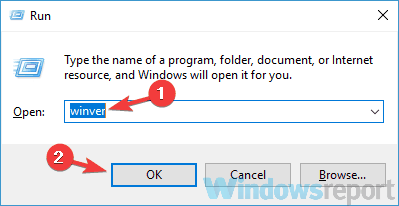
- Zobaczysz kilka podstawowych informacji dotyczących twojego systemu. Zwróć szczególną uwagę na sekcję dotyczącą wersji. Jeśli wersja nie zawiera 1809, oznacza to, że nie masz zainstalowanej najnowszej wersji.
Jeśli nie masz zainstalowanej najnowszej wersji, zawsze możesz ręcznie sprawdzić dostępność aktualizacji i spróbować ją pobrać. Jest to dość proste i możesz to zrobić, wykonując następujące kroki:
- Otworzyć Aplikacja ustawień. Możesz to zrobić natychmiast, używając Klawisz Windows + I skrót.
- Po otwarciu aplikacji Ustawienia przejdź do Aktualizacja Bezpieczeństwo Sekcja.

- W prawym okienku kliknij przycisk Sprawdź aktualizacje przycisk.

System Windows sprawdzi teraz dostępne aktualizacje i spróbuje je pobrać w tle.
Pamiętaj, że ta metoda nie zawsze działa, a jeśli tak jest, musisz użyć narzędzia Media Creation Tool i systemu Windows 10 ISO.
Napisaliśmy szczegółowy przewodnik, jak zainstalować aktualizację październikową systemu Windows 10 z pliku ISO, więc zapoznaj się z instrukcją krok po kroku.
Gdy komputer będzie aktualny i zainstalowana zostanie najnowsza wersja, problem powinien zostać rozwiązany i będziesz mógł bez problemu korzystać z ciemnego motywu.
Która jest najnowszą wersją systemu Windows 10? Dowiedz się z naszego stale aktualizowanego artykułu!
Rozwiązanie 2 — Przełącz na domyślny motyw
Windows 10 obsługuje szeroki zakres dostosowywania i pozwala przełączać się między wieloma różnymi motywami.
Zazwyczaj te motywy mają własną paletę kolorów i chociaż te motywy pozwalają dostosować działanie systemu Windows, mogą czasem powodować problemy.
Najwyraźniej ciemny motyw Eksploratora plików nie jest dostępny, chyba że używasz domyślnego motywu. Kilku użytkowników to potwierdziło i zgodnie z nimi ciemny motyw stał się dostępny, gdy tylko przełączyli się na domyślny.
Jest to dość proste i możesz to zrobić, wykonując następujące kroki:
- Otworzyć Aplikacja ustawień i przejdź do Personalizacja Sekcja.

- Wybierać Motywy z menu po lewej stronie. W prawym okienku wybierz Windows z listy dostępnych motywów.

Po wykonaniu tej czynności powrócisz do domyślnego motywu, a ciemny motyw powinien zacząć działać w Eksploratorze plików.
Rozwiązanie 3 — Uruchom ponownie Eksploratora plików
Jeśli ciemny motyw nie działa na komputerze, być może problem dotyczy Eksploratora plików.
Czasami mogą wystąpić pewne usterki w systemie i mogą one prowadzić do tego i wielu innych problemów.
Możesz jednak rozwiązać ten problem, po prostu ponownie uruchamiając Eksploratora plików. Aby to zrobić, wykonaj następujące proste kroki:
- otwarty Menadżer zadań. Najszybszym sposobem na to jest użycie Ctrl + Shift + Esc skrót.
- Znajdź Eksplorator Windows na liście. Kliknij go prawym przyciskiem myszy i wybierz Uruchom ponownie z menu.

Po kilku chwilach Eksplorator Windows powinien się zrestartować i możesz przejść do ciemnego motywu w Eksploratorze plików.
Rozwiązanie 4 — Wyloguj się i zaloguj ponownie
Jak już wspomnieliśmy, czasami usterki w systemie Windows mogą powodować problemy z ciemnym motywem.
Według użytkowników, jeśli nie możesz użyć ciemnego motywu Eksploratora plików na komputerze, możesz spróbować wylogować się z konta i zalogować się ponownie.
Czasami może to pomóc w pewnych usterkach i możesz się wylogować, wykonując następujące czynności:
- Otworzyć Menu Start i kliknij ikonę swojego profilu. Teraz wybierz Wyloguj się opcja z menu.

- Po wylogowaniu wybierz konto użytkownika, aby zalogować się ponownie.
Po wykonaniu tej czynności powinieneś móc bez problemu korzystać z ciemnego motywu na komputerze.
Rozwiązanie 5 — Utwórz nowe konto użytkownika
Jeśli nadal nie możesz użyć ciemnego motywu w Eksploratorze plików, możliwe, że Twoje konto użytkownika jest uszkodzone. Może się to zdarzyć z różnych powodów, ale możesz rozwiązać ten problem, po prostu tworząc nowe konto użytkownika.
Ponieważ nie ma prostego sposobu na naprawienie uszkodzonego konta użytkownika, najlepszym rozwiązaniem byłoby utworzenie nowego konta użytkownika. Jest to dość proste i możesz to zrobić, wykonując następujące kroki:
- Otworzyć Aplikacja ustawień i udaj się do Konta Sekcja.

- Wybierz Rodzina inni ludzie z menu po lewej stronie. W prawym okienku wybierz Dodaj kogoś innego do tego komputera.

- Wybierz Nie mam danych logowania tej osoby> Dodaj użytkownika bez konta Microsoft.

- Wprowadź żądaną nazwę użytkownika dla nowego konta i kliknij Kolejny.

Po wykonaniu tej czynności powinieneś mieć nowe konto gotowe do użycia. Aby sprawdzić, czy problem został rozwiązany, przełącz się na nowe konto i spróbuj aktywować ciemny motyw.
Jeśli ciemny motyw działa na nowym koncie, być może powinieneś przenieść do niego wszystkie swoje osobiste pliki i zacząć używać go zamiast starego konta.
Sprawdź ten przewodnik, aby zarządzać Kontrolą konta użytkownika jak prawdziwy technik!
Rozwiązanie 6 — Uruchom skanowanie SFC i DISM
Jeśli ciemny motyw nie działa w Eksploratorze plików, możliwe, że instalacja jest uszkodzona. Może się to zdarzyć z różnych powodów. Aby rozwiązać problem, zaleca się uruchomienie skanowania SFC.
Procedura jest dość prosta i możesz to zrobić, wykonując następujące kroki:
- otwarty Wiersz polecenia jako administrator. Aby to zrobić, naciśnij Klawisz Windows + X i wybierz Wiersz polecenia (administrator) z listy. Możesz także użyć PowerShell (administrator) Jeśli lubisz.

- Po otwarciu wiersza polecenia wpisz sfc / scannow i naciśnij Wchodzić uruchomić.

- Rozpocznie się skanowanie. Ten skan może potrwać około 10-15 minut, więc nie należy w żaden sposób go zakłócać.
Po zakończeniu skanowania SFC sprawdź, czy problem nadal występuje. Jeśli nie możesz uruchomić skanowania SFC lub jeśli skanowanie nie rozwiązało problemu, musisz wykonać skanowanie DISM, wykonując następujące czynności:
- Początek Wiersz polecenia jako administrator.
- Uruchom DISM / Online / Cleanup-Image / RestoreHealth Komenda.

- Ten skan może potrwać około 20 minut, czasem dłużej, więc nie przeszkadzaj.
Po zakończeniu skanowania sprawdź, czy problem nadal występuje. Jeśli z jakiegoś powodu nie można było wcześniej uruchomić skanowania SFC, spróbuj uruchomić go po skanowaniu DISM i sprawdź, czy to pomoże.
Potrzebujesz więcej informacji o DISM? Sprawdź nasz szczegółowy przewodnik!
Ciemny motyw dla Eksploratora plików to świetny dodatek do systemu Windows 10, ale jeśli ciemny motyw nie działa, problem najprawdopodobniej związany jest z brakującymi aktualizacjami.
Jeśli Twój system jest aktualny i korzystasz z najnowszej wersji systemu Windows 10, wypróbuj wszystkie inne rozwiązania z tego artykułu.










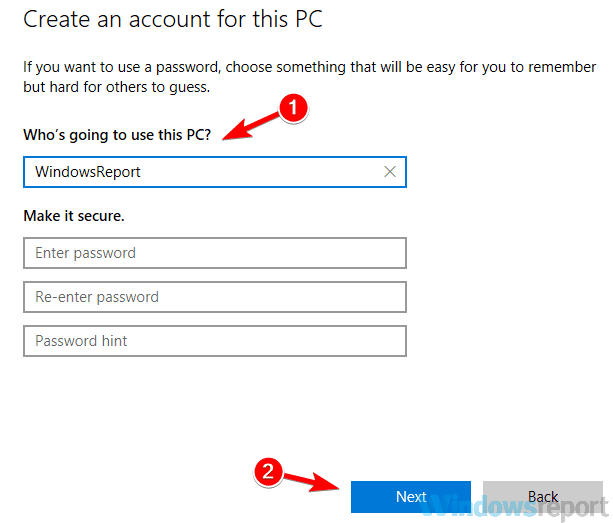




![Google Chrome nie zmienia języka [FIX]](https://pogotowie-komputerowe.org.pl/wp-content/cache/thumb/68/b7ced885751a568_150x95.png)
